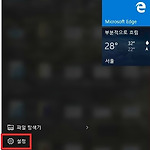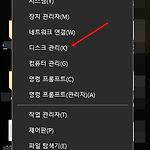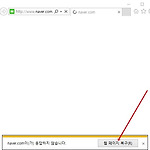개인이는 현재 윈도우10 운영체제를 이용하고 있지만 버전과 상관없이 컴퓨터 날짜 변경을 하실 수가 있으니 필요하신 분들에게 도움이 되었으면 합니다.
먼저 윈도우10 운영체제에서 설정하는 방법을 보겠습니다. 작업표시줄 우측 하단에 보시면 시간과 날짜가 보이실텐데 해당 위치에서 마우스 우클릭을 하여 줍니다.
우클릭을 하시면 작업항목이 나오는데, 이중 날짜/시간 조정이라는 항목을 클릭하여 줍니다.
해당 항목을 클릭하시게 되면 다음과 같이 날짜 및 시간을 수정할 수 있는 항목이 나오는데, 항목 중에 자동으로 시간 설정이 켬으로 되어 있다면 대부분 날짜와 시간이 설정이 되어 나옵니다.
만약, 수정을 해야 한다면, 아래 보이는 날짜 및 시간 변경 항목에 있는 변경을 클릭하여 주시면 되는데, 현재 항목이 비활성화가 되어 있는 것을 확인 할 수 있습니다.
해당 항목을 활성화 하시려면 자동으로 시간 설정 항목을 '켬' 이 아닌 '끔' 으로 변경해주시면 됩니다.
'끔' 으로 변경을 하니 아래 변경 항목이 활성화 되는 것을 확인할 수 있습니다.
날짜와 시간을 조정하신 후 최종적으로 변경을 클릭하여 주시면 간단하게 설정이 가능합니다.
다음은 제어판을 통해서 하는 방법인데, 윈도우7에서도 활용이 가능하니 설정이 필요하신 경우에 참고하시기를 바랍니다.
먼저 제어판에서 보기 기준을 작은 아이콘으로 하신 후 날자 및 시간 항목을 선택하여 줍니다.
날짜 및 시간 변경 항목을 클릭하여 줍니다. 참고로 윈도우7의 경우 작업표시줄에 보이는 날짜 부분을 마우스 우클릭하시면 해당 항목이 바로 보이니 참고하시기를 바랍니다.
좌측에 달력에서 날짜를 선택하시고 우측에 보이는 시간 항목을 수정하신 후 확인을 클릭하시면 간단하게 설정이 가능합니다.
만약 날짜 변경을 하셨음에도 수시로 날짜가 변한다면 컴퓨터 내부에 있는 배터리가 소모되었을 가능성이 많은데, 이 경우에는 본체에 있는 리튬 건전지를 교환해주셔야 합니다.
건전지에 대해서 조금 더 설명을 드리면 검색창에 컴퓨터 배터리라고 치시면 동전건전지라고 해서 상품이 나옵니다.
말 그대로 동전 모양인데 관련 내용으로 검색을 해보시면 어렵지 않게 사용을 하실 수가 있으니 참고하시기를 바랍니다.
'컴퓨터 정보 > 윈도우10' 카테고리의 다른 글
| 윈도우10 비밀번호 해제 방법 알아볼게요 (12) | 2018.07.07 |
|---|---|
| 윈도우10 익스플로러 기본브라우저로 설정하기 (8) | 2017.05.26 |
| 윈도우10 파티션 나누기 어렵지 않아요 (12) | 2017.03.16 |
| 화면보호기 설정과 해제 방법 (13) | 2017.02.01 |
| 윈도우10 웹페이지 복구 증상으로 인터넷이 응답하지 않습니다 (13) | 2017.01.09 |
| 윈도우10 포맷하는법 입니다 (8) | 2016.12.07 |
| 윈도우10 자동업데이트 해제 방법입니다 (0) | 2016.11.13 |
| 작업표시줄 사라짐 해결법 입니다 (4) | 2016.09.30 |
| 윈도우10 숨김폴더 보기 입니다 (10) | 2016.09.18 |
| 윈도우10 작업표시줄을 말하다 (8) | 2016.09.02 |